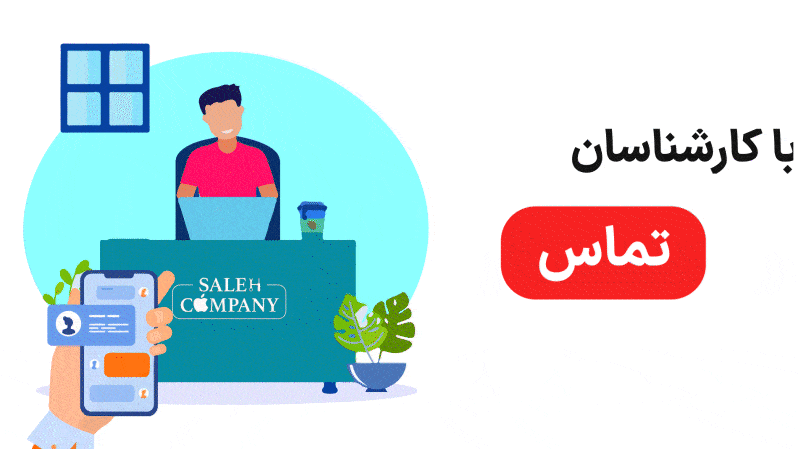روش ویرایش فایل پی دی اف در آیفون ، آیپد و مک
یکی از محبوبترین فرمت ها برای ساخت اسناد دیجیتال ، Portable Document Format یا همان PDF می باشد. فرمت PDF به کاربران این قابلیت را میدهد تا اسناد و مطالب خود را با هر دستگاه و سیستم عاملی به صورت ایمن و راحت به اشتراک بگذارند. این فرمت همچنین امکان جاسازی محتوای چند رسانه ای (عکس ، فیلم ، متن و صدا) و قابلیت های امنیتی برای محافظت از فایل های حساس را دارد.
همانگونه که اشاره کردیم فایل PDF یک فایل محبوب برای انتقال و نگهداری اسناد است. هرچند در صورتی که یک فایل PDF را خودتان ایجاد نکرده باشید ممکن است که در تغییر و ویرایش آن دچار مشکل شوید. اگر قصد ویرایش فایل PDF در آیفون ، آیپد و مک خود را دارید ما در ادامه این مطلب ، 3 روش برای تغییر و ویرایش فایل PDF را اموزش داده ایم پس تا انتها با ما همراه باشید.
روش اول : استفاده از وبسایت FormatPDF
برای ویرایش فایل PDF در آیفون ، آیپد و مک بوک استفاده از ابزار های آنلاینی مثل یک وبسایت راهکار بسیار مناسبی است. شما میتوانید با استفاده از وبسایت FormatPDF.com فایل های PDF را ویرایش کنید ، فایل PDF را به فایل دیگر تبدیل کنید و یا فایل را کمپرس کنید.
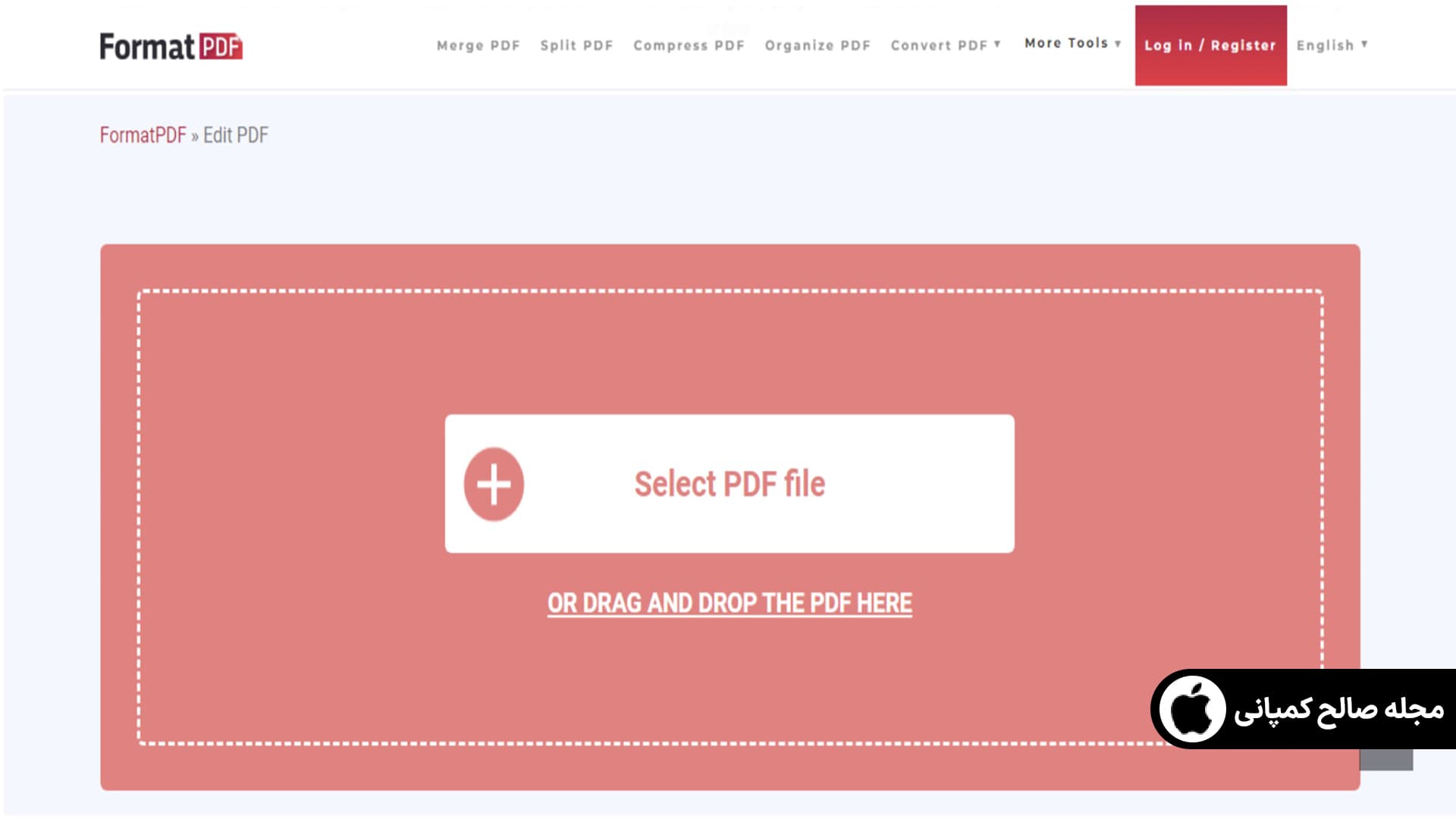
در اینجا میتوانید آموزش گام به گام ویرایش فایل PDF با استفاده از سایت FormatPDF.com را مشاهده کنید:
- در قدم اول در دستگاه خود سایت FormatPDF را باز کنید
- در صفحه اصلی سایت وارد قسمت EDIT PDF شوید
- بر روی آیکون "+" کلیک کنید و فایل PDF که قصد ویرایش آنرا دارید ، انتخاب کنید. شما همچنین میتوانید فایل PDF را گرفته و در این قسمت رها کنید تا فایل انتخاب شود.(این فرایند ممکن است مقداری طول بکشد)
- زمانی که فایل PDF داخل سایت آپلود شود ، یک صفحه برای ادیت فایل PDF برایتان باز خواهد شد.
- در صفحه ویرایش PDF میتوانید با ابزار هایی که در بالای صفحه در اختیارتان قرار داده است فایل PDF را ویرایش کنید
- در نهایت زمانی که کار ویرایش تمام شد کافی است روی گزینه Download File کلیک کنید تا فایل ویرایش شده دانلود شود
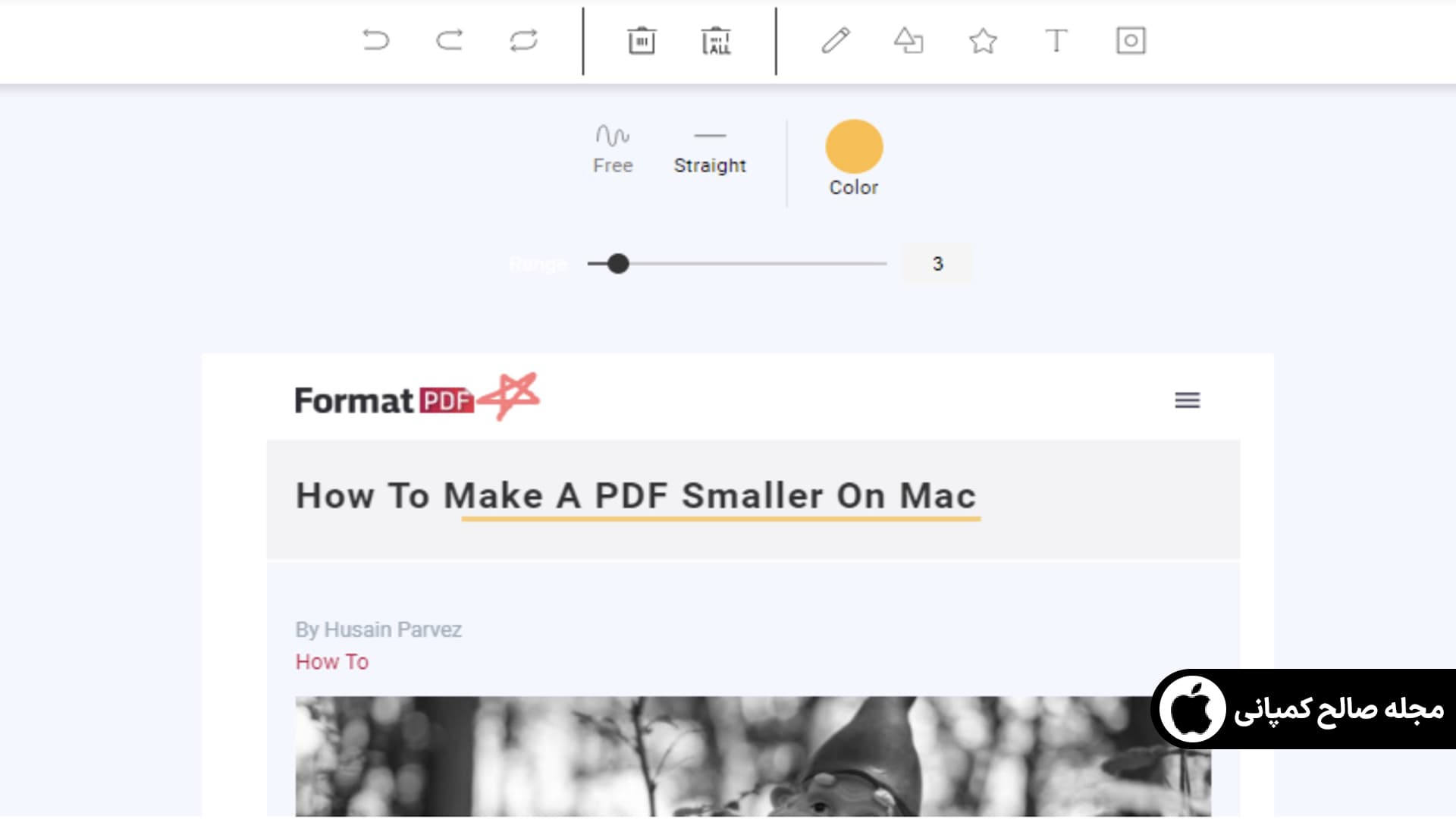
در ادامه برخی از ابزار های FormatPDF را برای ویرایش فایل PDF را به شما معرفی میکنیم:
- Draw Tool : این ابزار همانند یک قلم است که شما میتوانید رنگ و ضخامت آنرا تنظیم کنید و با استفاده از آن روی فایل PDF یادداشت کنید.(این ابزار برای فایل های PDF کتاب یا جزوه بسیار مناسب است)
- Shape Tool : با استفاده از این ابزار میتوانید اشکالی را با رنگ ها و اندازه های مختلف به فایل PDF خود اضافه کنید
- Icon Tool : ابزار آیکون به شما این امکان را میدهد تا به PDF خود یک یا چند آیکون اضافه کنید ، این آیکون ها میتوانند از ایکون های پیشفرض انتخاب شوند و یا یک ایکون به صورت دلخواه انتخاب کنید.
- Text Tool : این یک ابزار بسیار کاربردی است که میتوانید با استفاده از آن یک متن به PDF خود اضافه کنید.
- این برنامه همچنین دارای ابزار های اضافی دیگر است تا ویرایش PDF را برای شما آسانتر کند
روش دوم : استفاده از ویژگی markup ( مناسب برای ایفون و آیپد)
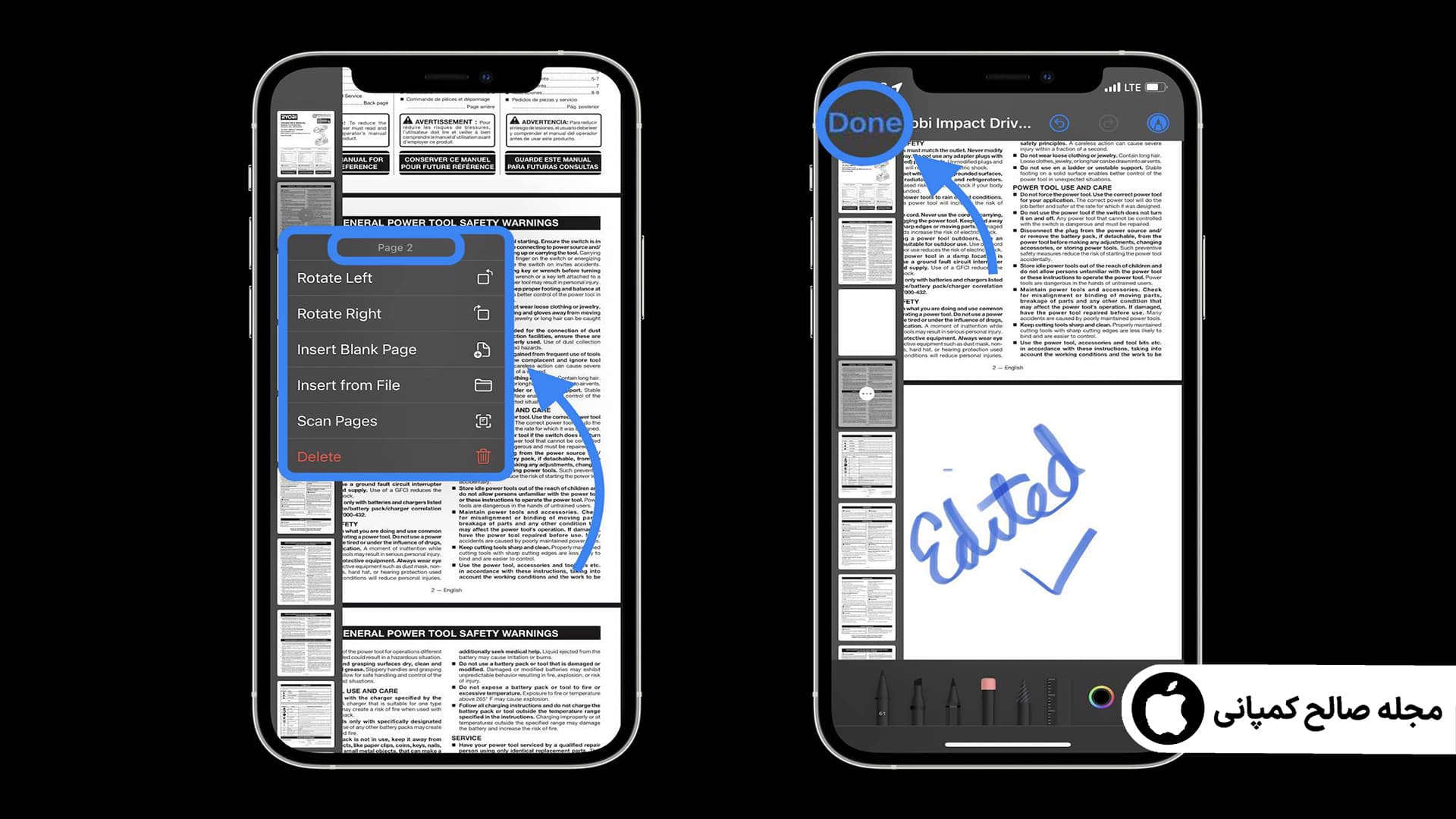
با استفاده از روشی که در ادامه توضیح میدهیم ، میتوانید به صورت رایگان و راحت در دستگاه آیفون و آیپد خود فایل های PDF را ویرایش کنید:
- در ابتدا برنامه Files را باز کنید و در آنجا فایل PDF که قصد دارید آنرا ادیت کنید را انتخاب کنید.
- برای دیدن دیگر صفحات در قسمت چپ صفحه ، انگشت خود را به راست بکشید
- در منوی باز شده بر روی صفحه ای که قصد ادیت آنرا دارید انگشت خود را نگه دارید
- در اینجا یک منو برایتان باز میشود که میتوانید برخی تغییرات مثل چرخاندن تصویر و یا ساخت یک صفحه خالی را برا روی فایل PDF اعمال کنید.
- برای ادیت کافی است تا در پایین صفحه از سمت راست بر روی دومین گزینه یعنی Markup کلیک کنید
- در این قسمت میتوانید با استفاده از قلم یا نوشتن یک متن فایل PDF خود را ویرایش کنید.
برای ویرایش PDF در آیپد نیز باید همین روش را انجام دهید. هرچند که ویرایش فایل PDF در ایپد به خاطر وجود اپل پن بسیار راحتتر و بهتر انجام میشود.
روش سوم : استفاده از ابزار native مک بوک ( مناسب برای مک بوک)
در روش قبلی نحوه ادیت و ویرایش فایل PDF را در آیفون و آیپد را آموزش دادیم اما اگر قصد دارید تا فایل PDF را در مک بوک خود ویرایش کنید میتوانید از طریق QuickLook یا Preview app این کار را انجام دهید. در ادامه نحوه ویرایش فایل PDF در مک بوک را آموزش داده ایم.

- ابتدا فایل PDF که قصد ویرایش آن را دارید باز کنید
- در ادامه بر روی ایکون مداد کلیک کنید تا وارد ابزار Markup شوید
- شما میتوانید از ابزار ها آن برای ویرایش فایل PDF استفاده کنید و سپس تغییرات را ذخیره کنید.
استفاده از ابزار های اپل برای ویرایش فایل PDF میتواند بسیار مفید باشد اما متاسفانه قابلیت این ابزار ها محدود است و انعطاف پذیری کمی برای کار دارند. شما برای ویرایش فایل PDF بهتر است تا یک برنامه مخصوص ادیت فایل PDF دانلود و نصب کنید و یا از از ابزار های آنلاین مثل وبسایت های sejda.com یا FormatPDF.com استفاده کنید.
اگر مطاله این مقاله بریتان مفید بوده توصیه میکنیم دیگر مطالب ما درباره ی نحوه باز کردن فایل DMG در ویندوز و معرفی بهترین آنتی ویروس های رایگان برای مک را در مجله صالح کمپانی مطالعه کنید.